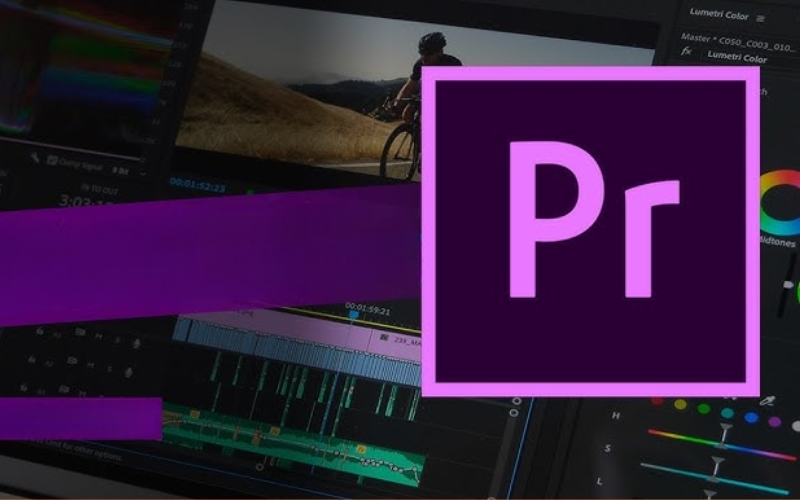Phím tắt Premiere là trợ thủ đắc lực cho những ai muốn thao tác nhanh trên Adobe Premiere Pro. Đối với những người chỉnh sửa video, việc sử dụng thành thạo các phím tắt không chỉ tiết kiệm thời gian mà còn giúp thao tác mượt mà và chuyên nghiệp hơn. Cùng Duockhong.com, khám phá 80+ Phím tắt Adobe Premiere Pro thông dụng chỉnh sửa video mới 09/2025 ngay nhé!
Nội Dung Chính
Phím tắt Premiere là gì?
Adobe Premiere Pro là phần mềm dựng phim tốt nhất hiện nay, cho phép người dùng sáng tạo, chỉnh sửa video nhanh chóng.
Các phím tắt trong Premiere là các thao tác giúp đơn giản hóa, tiết kiệm thời gian và nâng cao hiệu suất làm việc. Với các phím tắt, bạn có thể dễ dàng chuyển đổi công cụ, kiểm soát timeline, thực hiện các thao tác sao chép, cắt dán nhanh chóng mà không cần rời tay khỏi bàn phím.
Lợi ích khi thành thạo các phím tắt Premiere
Thành thạo phím tắt không chỉ giúp bạn tiết kiệm thời gian mà còn tăng sự chuyên nghiệp. Khi sử dụng phím tắt, bạn có thể tập trung hơn vào việc sáng tạo nội dung và nâng cao chất lượng sản phẩm.
Đối với các nhà làm phim hay biên tập viên, phím tắt Premiere là công cụ không thể thiếu để tạo ra video chất lượng cao một cách hiệu quả.
Tổng hợp 100+ Phím tắt Adobe Premiere Pro thông dụng cho người mới 2025
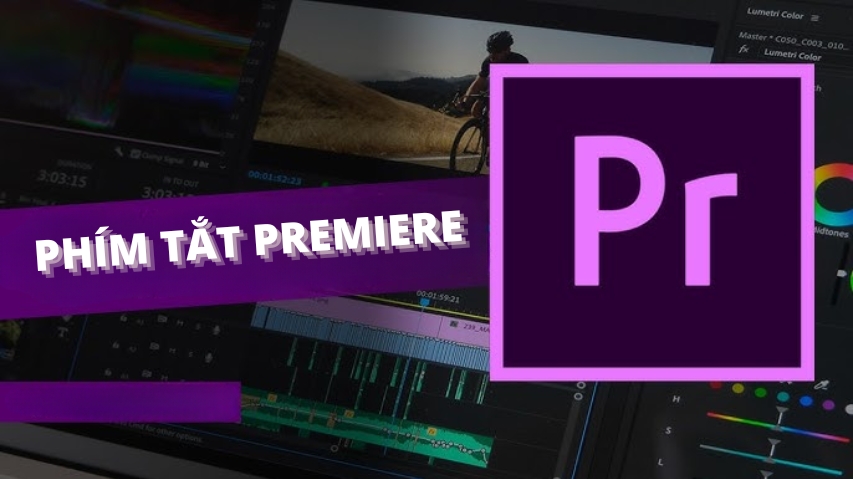
Dưới đây là danh sách các phím tắt thông dụng trong Adobe Premiere Pro, hỗ trợ bạn thao tác nhanh chóng trong quá trình dựng phim.
Lưu ý:
- Trên Windows bạn dùng phím Ctrl, trên macOS sẽ là phím Cmd.
- Một số phím tắt có thể khác nhau tùy thuộc vào phiên bản Premiere Pro bạn đang sử dụng.
Phím tắt Premiere điều khiển Timeline
| Chức năng | Windows | macOS |
|---|---|---|
| Di chuyển playhead đến đầu Timeline | Home | Home |
| Di chuyển playhead đến cuối Timeline | End | End |
| Phóng to Timeline | + |
+ |
| Thu nhỏ Timeline | - |
- |
| Phóng to/Thu nhỏ Timeline vừa với màn hình | \ |
\ |
| Di chuyển playhead tới vị trí con trỏ chuột | Click chuột | Click chuột |
| Di chuyển playhead 1 frame về trước | Phím mũi tên trái | Phím mũi tên trái |
| Di chuyển playhead 1 frame về sau | Phím mũi tên phải | Phím mũi tên phải |
| Di chuyển playhead 5 frame về trước | Shift + Phím mũi tên trái | Shift + Phím mũi tên trái |
| Di chuyển playhead 5 frame về sau | Shift + Phím mũi tên phải | Shift + Phím mũi tên phải |
| Phát/Dừng video | Spacebar | Spacebar |
| Dừng video và di chuyển playhead về vị trí đầu của clip được chọn | Shift + Spacebar | Shift + Spacebar |
| Chạy video từ vị trí con trỏ chuột | Ctrl + Shift + Spacebar | Cmd + Shift + Spacebar |
| Chạy video ngược | J | J |
| Chạy video tua nhanh | L | L |
| Chạy video tua chậm | K | K |
| Chạy video tua nhanh gấp đôi | LL | LL |
| Chạy video tua chậm gấp đôi | KK | KK |
| Đánh dấu In Point | I | I |
| Đánh dấu Out Point | O | O |
| Xóa In/Out Point | Ctrl + Shift + I/O | Cmd + Shift + I/O |
| Cắt video tại vị trí playhead | Ctrl + K | Cmd + K |
| Chọn tất cả clip từ vị trí playhead đến đầu Timeline | Shift + Home | Shift + Home |
| Chọn tất cả clip từ vị trí playhead đến cuối Timeline | Shift + End | Shift + End |
Phím tắt Premiere thao tác với clip
| Chức năng | Windows | macOS |
|---|---|---|
| Cắt (Cut) | Ctrl + X | Cmd + X |
| Sao chép (Copy) | Ctrl + C | Cmd + C |
| Dán (Paste) | Ctrl + V | Cmd + V |
| Xóa (Delete) | Delete | Delete |
| Chọn tất cả (Select All) | Ctrl + A | Cmd + A |
| Bỏ chọn tất cả (Deselect All) | Ctrl + Shift + A | Cmd + Shift + A |
| Hoàn tác (Undo) | Ctrl + Z | Cmd + Z |
| Làm lại (Redo) | Ctrl + Shift + Z | Cmd + Shift + Z |
| Nối clip (Ripple Delete) | Shift + Delete | Shift + Delete |
| Chèn clip (Overwrite) | , (dấu phẩy) |
, (dấu phẩy) |
| Thay thế clip | . (dấu chấm) |
. (dấu chấm) |
| Lift | ` (dấu huyền) |
` (dấu huyền) |
| Extract | ; (dấu chấm phẩy) |
; (dấu chấm phẩy) |
| Sao chép thuộc tính clip (Copy Attributes) | Ctrl + Alt + C | Cmd + Opt + C |
| Dán thuộc tính clip (Paste Attributes) | Ctrl + Alt + V | Cmd + Opt + V |
| Tạo Sequence từ clip đã chọn | Ctrl + M | Cmd + M |
Phím tắt Premiere công cụ
| Công cụ | Windows | macOS |
|---|---|---|
| Selection Tool (V) | V | V |
| Track Select Forward Tool (A) | A | A |
| Ripple Edit Tool (B) | B | B |
| Rolling Edit Tool (N) | N | N |
| Rate Stretch Tool (R) | R | R |
| Razor Tool (C) | C | C |
| Slip Tool (Y) | Y | Y |
| Slide Tool (U) | U | U |
| Pen Tool (P) | P |
Mẹo để học và nhớ phím tắt Adobe Premiere Pro nhanh chóng
Để ghi nhớ phím tắt, bạn có thể thử áp dụng những mẹo sau:
- Thực hành thường xuyên: Thực hành là cách tốt nhất để ghi nhớ phím tắt. Cố gắng sử dụng các phím tắt mỗi khi làm việc với Premiere để quen dần.
- Nhóm phím tắt theo chức năng: Hãy chia phím tắt thành các nhóm nhỏ như phím tắt chỉnh sửa, quản lý dự án, hoặc điều khiển timeline. Cách này giúp bạn nhớ dễ hơn và sử dụng hiệu quả hơn.
- Tạo một bảng phím tắt: Ghi lại các phím tắt thông dụng lên một bảng và đặt nó gần nơi làm việc của bạn. Nhìn vào bảng này khi cần thiết sẽ giúp bạn ghi nhớ nhanh hơn.
Với những mẹo này, bạn có thể nhanh chóng thành thạo các phím tắt trên Adobe Premiere Pro. Chúc bạn thành công!
Tạm kết
Phím tắt Premiere là thủ thuật hữu ích giúp tối ưu hóa quy trình chỉnh sửa video một cách nhanh chóng, hiệu quả. Việc nắm vững các phím tắt này không chỉ giúp tiết kiệm thời gian, mà còn tăng tính chuyên nghiệp trong công việc. Dành thời gian ghi nhớ những phím tắt này sẽ giúp bạn thao tác một cách tự tin, nhanh chóng và đạt được hiệu quả như ý. Chúc bạn sớm thành thạo phím tắt Premier để nâng cao hiệu suất làm việc với Adobe Premiere Pro!
Duockhong.com – Tổng hợp và Edit